Nå som Ubuntu 18.04 LTS er offisielt utgitt, det kan være lurt å oppgradere din nåværende Ubuntu-installasjon til Bionic Beaver. I denne artikkelen vil vi presentere deg guider som lar deg oppgradere Ubuntu 16.04, 16.10, 17.04 og 17.10 til Ubuntu 18.04. Oppdateringen er ennå ikke presset gjennom programvareoppdateringen.
Vanligvis tar det rundt en uke eller to for oppgraderingsvarselet å spre seg gjennom hele depotkilder. Hvis du kan vente til det, virker det som om du er veldig tålmodig, og det er en kul ting. Men som meg, hvis du ikke kan vente så lenge, er det en måte å tvinge oppgraderingen fra kommandolinjen.
Oppgrader til Ubuntu 18.04 LTS 'Bionic Beaver'
Metode 1: GUI Way
Hvis du foretrekker en GUI-måte å gjøre ting på, kan du prøve å oppgradere til Ubuntu 18.04 fra programvareoppdatering.
Trinn 1) Klikk på "Aktiviteter", og start deretter "Programvareoppdatering".
Trinn 2) I kategorien "Oppdateringer" må du sørge for at du har valgt enten "For en hvilken som helst ny versjon" eller "For langsiktige støtteversjoner". Klikk "Lukk".

Trinn 3) Hvis noe endres, fylles det ut og ber deg om å oppdatere den utdaterte informasjonen. Gå videre og klikk "Ja".
Trinn 4) Start Update Manager en gang til. Hvis oppgradering har overført til den offisielle depotkilden, bør du se et varsel som forteller deg at en ny distribusjon er tilgjengelig.
Trinn 5) Klikk på 'Oppgrader'.

Trinn 6) Fortsett med instruksjonene på skjermen for å fullføre oppgraderingen. Etter at installasjonen er fullført, vil den be deg om å starte PCen på nytt for Linux Kernel 4.15 for å tre i kraft.


Hvis du ikke ser varselet, ikke bekymre deg, oppgraderingen har ennå ikke spredt seg til alle kilder ennå. Du kan prøve en annen dag. Eller du kan oppgradere nå fra terminalen på kommandolinjemåte.
Hvordan tvinge oppgradering til Ubuntu 18.04 nå?
Trinn 1) Start "Terminal".
Trinn 2) Skriv inn følgende kommandoer en om gangen og trykk enter.
sudo apt oppdatering sudo apt oppgradering sudo apt dist-upgrade
Ser du en melding om at nye Bionic-pakker er tilgjengelige? Hvis ja, fortsett med å følge terminalinstruksjonene. Du må oppgi rotpassordet og 'y' når du blir bedt om det.
Trinn 3) Hvis du derimot ser at ingen nye pakker er tilgjengelige, skriv inn denne kommandoen:
sudo do-release-upgrade -d
Trinn 4) Denne gangen må du trenge varsel om tilgjengeligheten av Bionic-pakken som vist nedenfor:
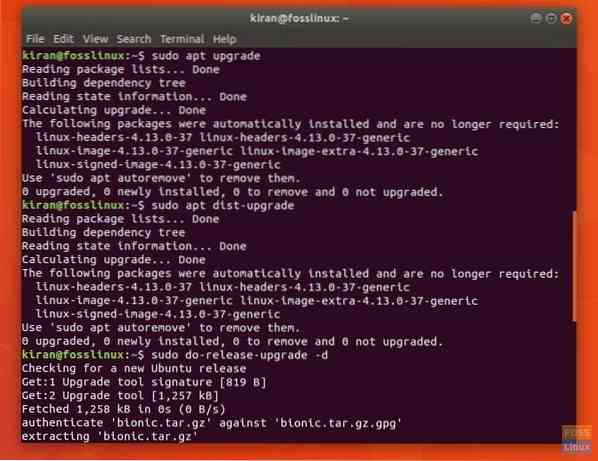
Trinn 5) Trykk på Enter-tasten når den ber om å bekrefte "Tredjeparts kilder deaktivert".
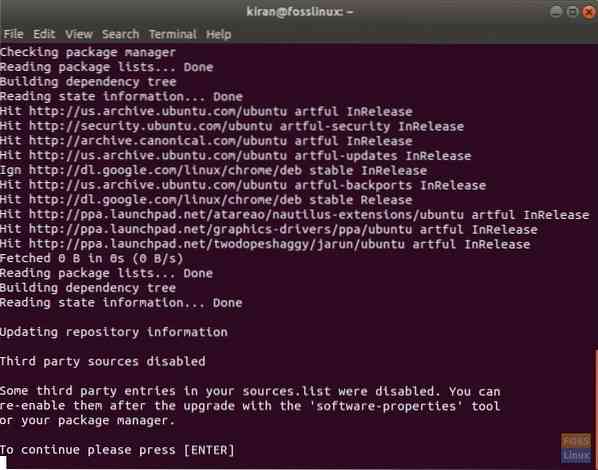
Trinn 6) I neste skjerm vil du se det samlede sammendraget av hva som skal skje neste. Dette er trinnet der det ikke er noen vei tilbake. Så sørg for at du er klar. Hvis du oppgraderer den bærbare datamaskinen, kan du sjekke om du har nok batterisaft eller bare koble den til strøm.
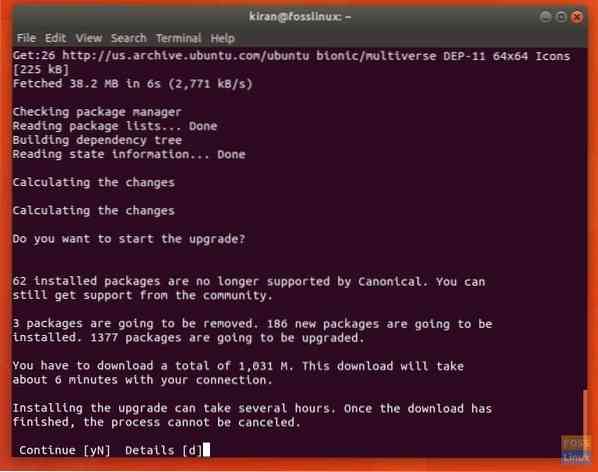
Trinn 7) Skriv inn 'y' når du ser en melding om å fjerne foreldede pakker. Dette vil frigjøre litt diskplass.
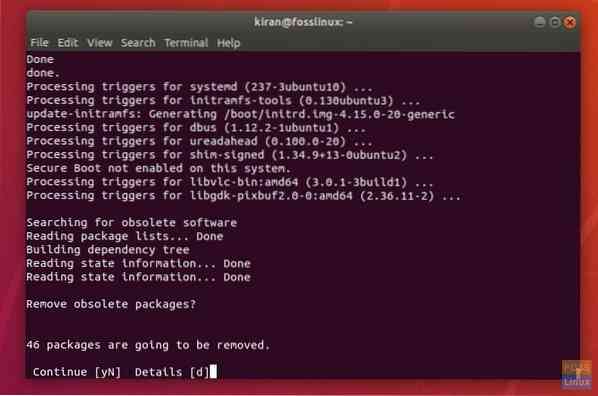
Trinn 8) Til slutt, skriv 'y' og trykk enter for å la datamaskinen starte på nytt for at Bionic Beaver skal tre i kraft.
Kos deg med den splitter nye Bionic Beaver og dens nye funksjoner! Hvis alt gikk bra, bør du se den splitter nye Ubuntu 18.04 velkomstskjerm.
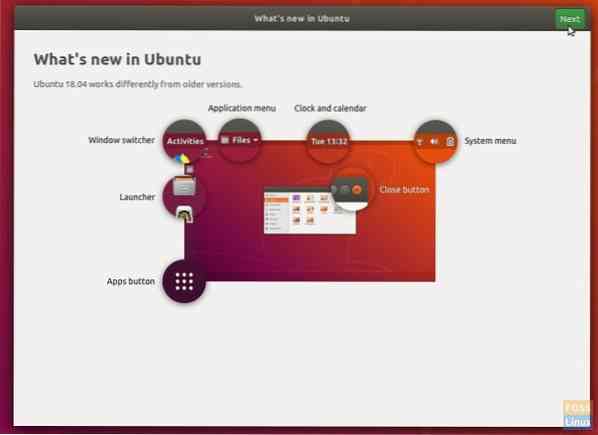
 Phenquestions
Phenquestions



